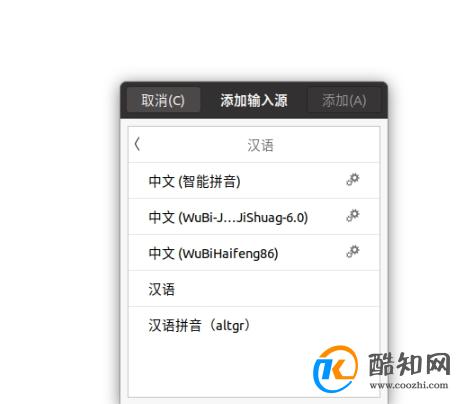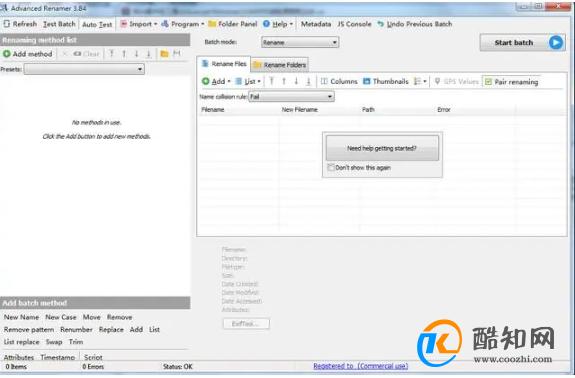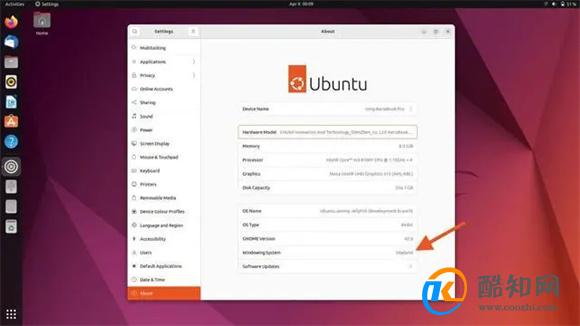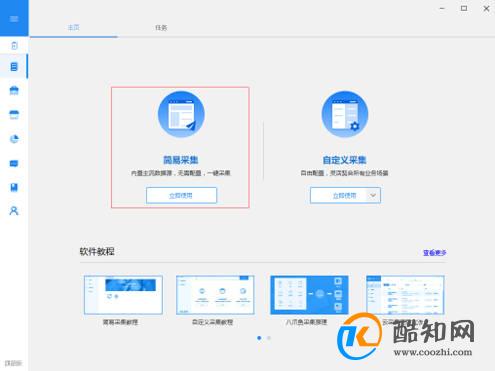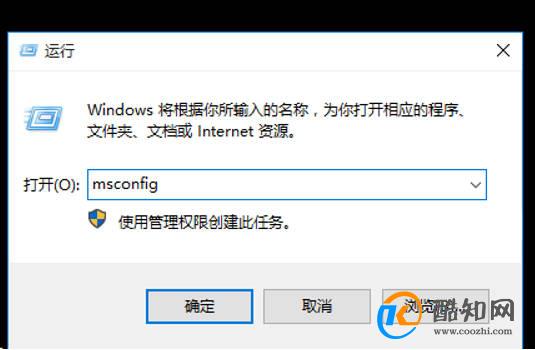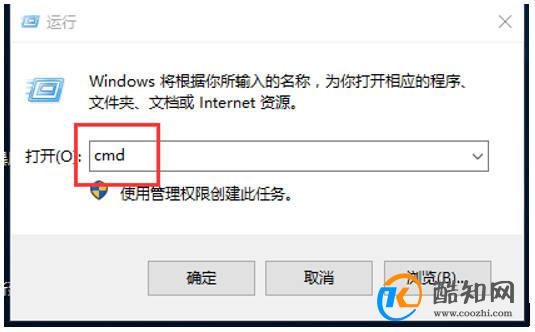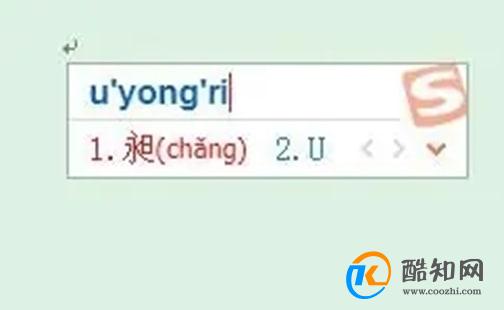在网页游戏时,网页被劫持了,总是跳转到发布网是比较烦恼的事情,大部分时候跳转发布网的情况都是因为电脑被劫持了,然后又大部分属于驱动劫持,那么怎么解决去东街吃造成跳转发布网的问题呢?一去看看吧。
操作方法1
- 01
遇到驱动劫持这种情况,就需要用到【360安全卫士】,用里面的【系统急救】中的【强力模式】,去扫描就可以解决劫持的问题。
- 02
在电脑桌面上面找到【360安全卫士】,双击进入。
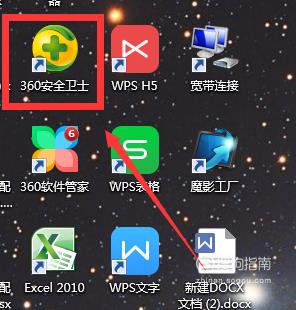
- 03
进入后,找到该页面右下方的【更多】,并点击进入。
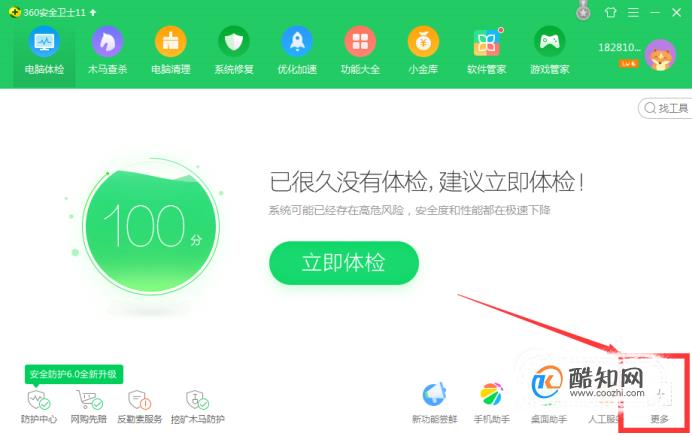
- 04
进入【更多】后,在【我的工具箱】中找到【系统急救箱】,并点击进入。
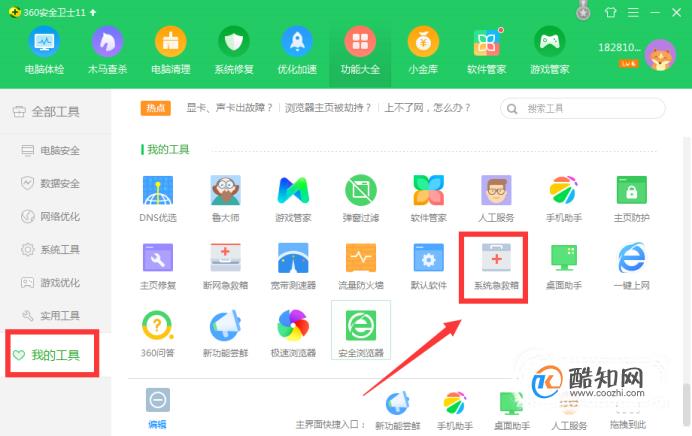
- 05
进入【系统急救箱】后,勾选下面的【强力模式】,再点击【开始急救】。

- 06
点击【开始急救】后,就会进行扫描啦,然后就会发现有驱动劫持啦。
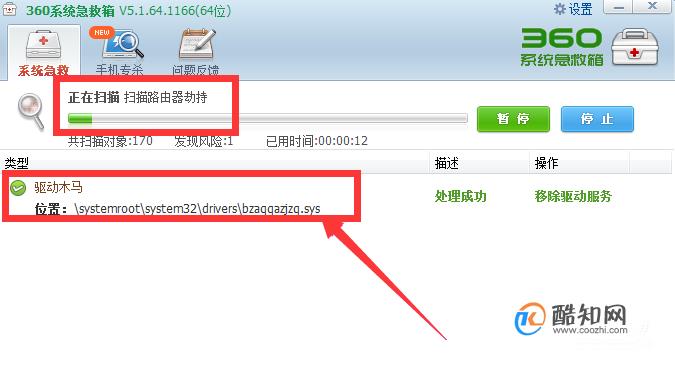
- 07
扫描进度条完成后,重启一下电脑,按照之前的方法再扫描一次,直到没有驱动劫持为止,像这种【驱动木马】只有通过【系统急救箱】才能扫描到,然后进行系统急救就可以啦。
操作方法2
- 01
接下来再给大家讲讲也会遇到的【DNS劫持】,遇到这种情况就只能更换DNS服务器了,可以手动修复或者自动修复。自动修复需要用到【360安全卫士】,点击进入。
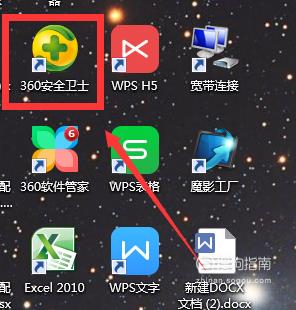
- 02
进入后,点击【更多】,进入【我的工具】页面,点击【DNS优选】并进入。
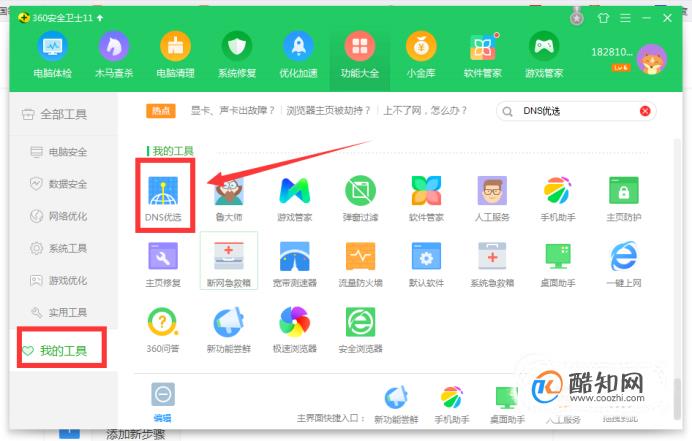
- 03
进入【DNS优选】之后,点击下方的【开始DNS优选】即可。
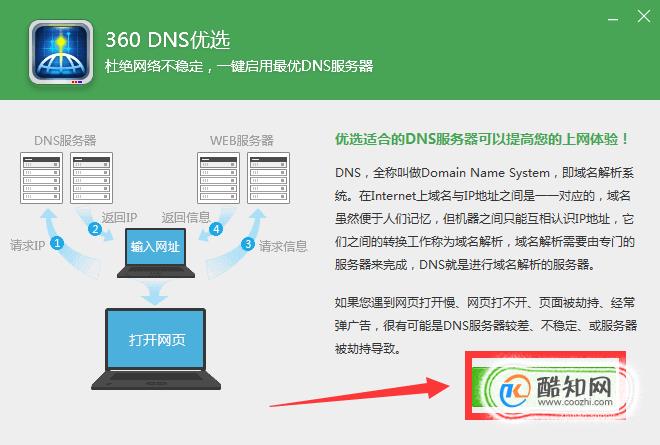
- 04
扫描完成后,点击下面的【立即启用】,【DNS服务器】就更换好了,为了检查一下服务器是否有问题,可以点击进入网页,看是否能正常打开并运行就可以了。
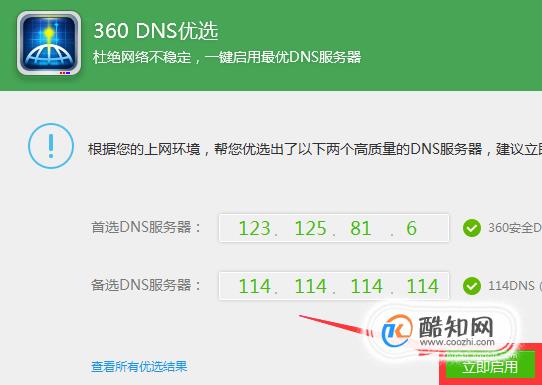
- 05
如果没有【360安全卫士】,果电脑上没有安装安全卫士,就只能进行手动修复了。点击【开始】,再点击【控制面板】,再点击【网络和Internet】,在【网络和共享中心】的下方,点击【查看网络状态和任务】。
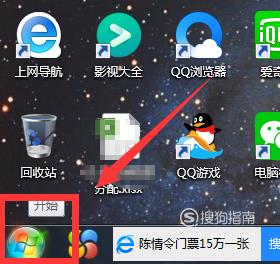
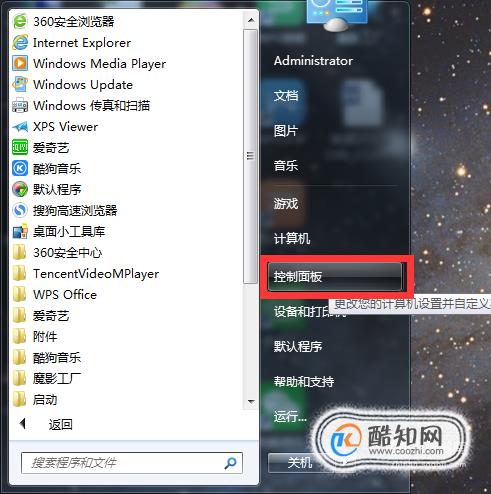
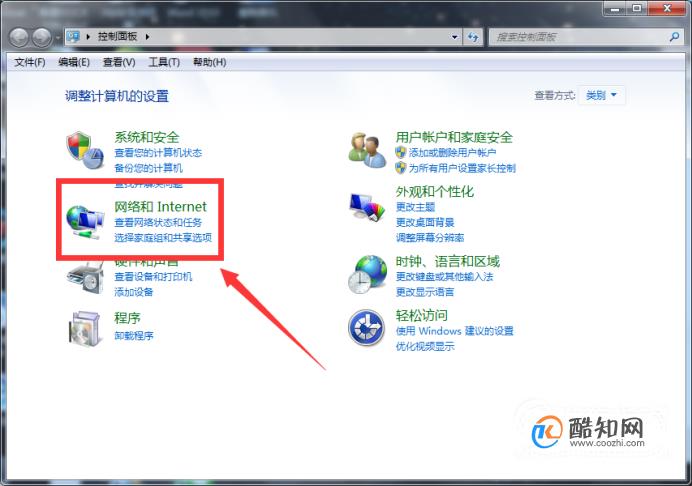
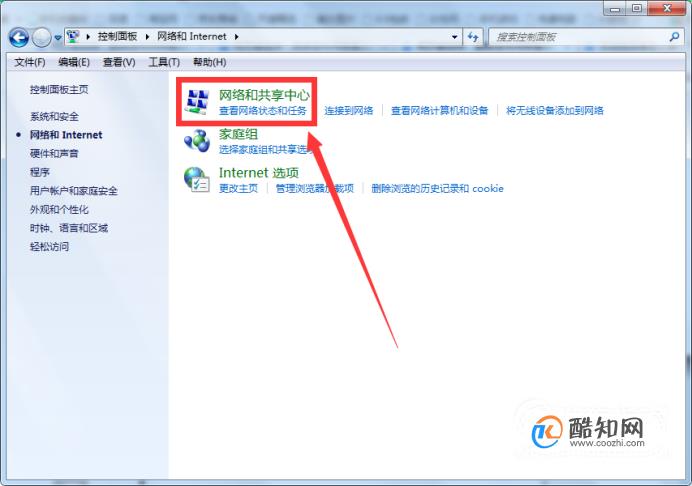
- 06
进入后,点击该页面左边的【更换适配器设置】。
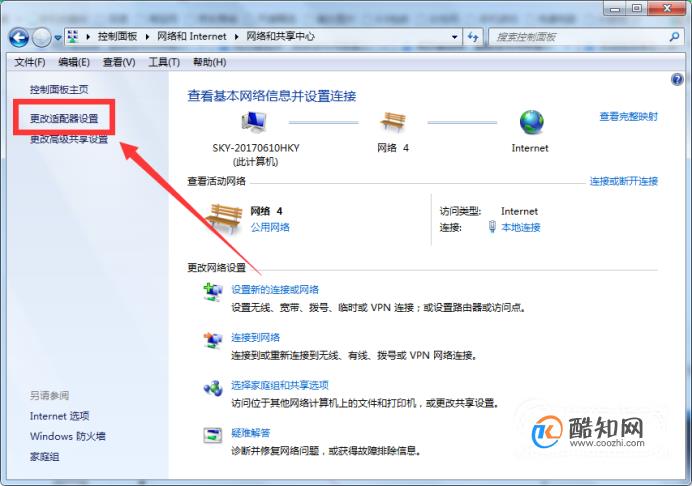
- 07
进入后,找到该页面的【无线网络连接】,用右键点击一下,然后点击【属性】。
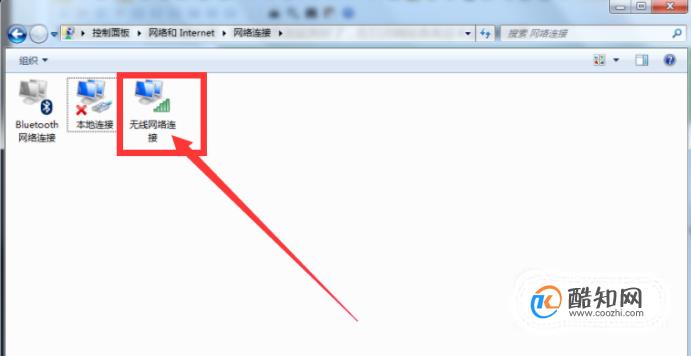
- 08
进入【无线网络连接 属性】中,在该页面中找到【Internet 协议 4 (TCP/IPv4)】,并选中,再点击下方的【属性】。
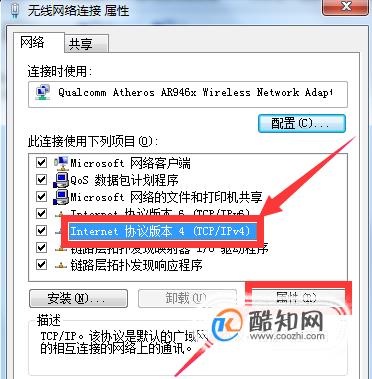
- 09
进入后,在下面的【首选DNS服务器】后面填上【180.76.76.76】,在【备用DNS服务器】后面填上【114.114.114.114】,点击【确定】。这样更换DNS服务器就完成啦。
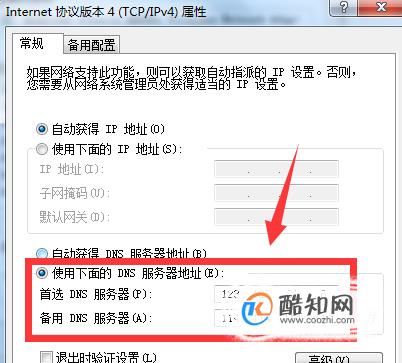
声明:本篇经验系酷知网「www.coozhi.com」原创,转载请注明出处。